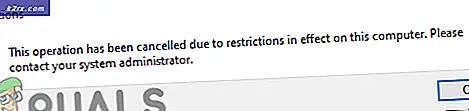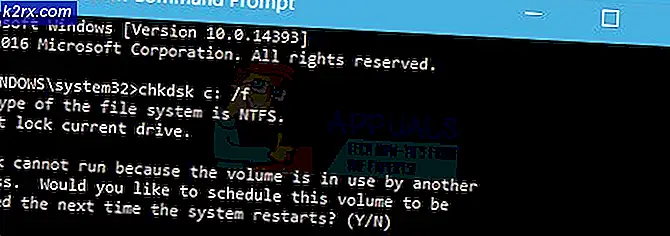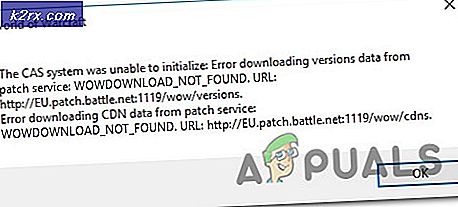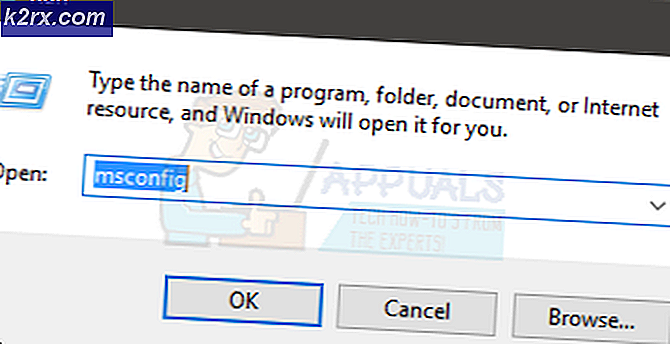Plantronics Backbeat Mac ile Nasıl Eşleştirilir
Bazı kullanıcılar Plantronics Backbeat Fid ve MacBook Pro'yu eşleştirmede sorun yaşıyor. Her iki cihazdaki Bluetooth açık olsa bile MacBook'un kulaklığı bulamadığını bildiriyorlar. Kulaklıklı ürün yazılımının güncellenmesi yardımcı olmaz. Eğer bu eşleştirme probleminiz varsa, bunu nasıl düzeltebilirsiniz.
Adım # 1: MacBook ile Plantronics Backbeat Fit Nasıl Eşleştirilir
Öncelikle, kulaklıklı mikrofon setini eşleştirme modunda açmanız ve Macbook'unuzdan bulmanız gerekir. İşte bunu nasıl yapacağız.
- Plantronics Backbeat Fit'inizin kapalı olduğundan emin olun . (Kapat onu değil).
- Mac'inizde Bluetooth ayarlarını açın (Sistem Tercihleri> Bluetooth).
- Bluetooth penceresinin sol alt köşesindeki + düğmesine tıklayın .
- Şimdi, Plantronics Breakbeat Pro kulaklığın güç düğmesine basın ve basılı tutun (bırakmayın). Kulaklıklı mikrofon setindeki LED göstergesi kırmızı ve mavi yanıp sönmeye başlayana kadar (5 - 10 saniye) basılı tutun ya da Eşleştirme yazdığını duyarsınız. Yanıp sönmeye başladığında, düğmeyi bırakın.
- Şimdi, kulaklıklı mikrofon setiniz Mac'inizdeki Bluetooth cihazları listesinde görünmelidir . (00-0b-01-00-22 gibi bir şey göreceksiniz. Bu, kulaklığınızın Bluetooth adresidir.)
- Kulaklık Mac'inizde görüntülendiğinde , Devam'a tıklayın .
- Ardından, bilgisayarınızın artık kulaklığınızı kullanacak şekilde ayarlandığını belirten bir Sonuç penceresi göreceksiniz. Bu, kulaklığınızın bağlı olduğu anlamına gelir.
Kulaklıklı mikrofon setini açıp eşleştirme moduna geçmediyseniz, bunu kapatın ve eşleştirme prosedürünü en baştan başlatın.
PRO TIP: Sorun bilgisayarınız veya dizüstü bilgisayar / dizüstü bilgisayar ile yapılmışsa, depoları tarayabilen ve bozuk ve eksik dosyaları değiştirebilen Reimage Plus Yazılımı'nı kullanmayı denemeniz gerekir. Bu, çoğu durumda, sorunun sistem bozulmasından kaynaklandığı yerlerde çalışır. Reimage Plus'ı tıklayarak buraya tıklayarak indirebilirsiniz.Not: Ayrıştırma moduna girmenin tek yolu, kulaklık kapalıyken güç düğmesine basıp basılı tutmaktır.
Adım # 2: Plantronics Backbeat Eşleştirmeyi Başka Bir Cihazla Eşleştirmeyi Deneyin
Önceki adım, kulaklığı MacBook'unuza bağlamada yardımcı olmadıysa, akıllı telefonunuzla veya tabletinizle eşleştirerek çalışan bir kulaklığınızın olduğundan emin olun.
Plantronics Backbeat Fit'i başka bir cihazla başarıyla eşleştirdiyseniz, bu kulaklıklı mikrofon setinin iyi çalıştığını gösterir. Şimdi, Mac'inizde çalışan bir Bluetooth bulunduğundan emin olun.
Plantronics Backbeat Fit ürününü başka bir cihaza bağlayamazsanız, garantisini kontrol ettiğinizden ve satıcıyla iletişim kurduğunuzdan emin olun.
PRO TIP: Sorun bilgisayarınız veya dizüstü bilgisayar / dizüstü bilgisayar ile yapılmışsa, depoları tarayabilen ve bozuk ve eksik dosyaları değiştirebilen Reimage Plus Yazılımı'nı kullanmayı denemeniz gerekir. Bu, çoğu durumda, sorunun sistem bozulmasından kaynaklandığı yerlerde çalışır. Reimage Plus'ı tıklayarak buraya tıklayarak indirebilirsiniz.